Как изменить название и цвет кнопок в форме регистрации события?
Вы можете изменить название и цвет кнопок в форме регистрации. Для этого перейдите в панель управления событием и выберите вкладку "Регистрация и билеты". 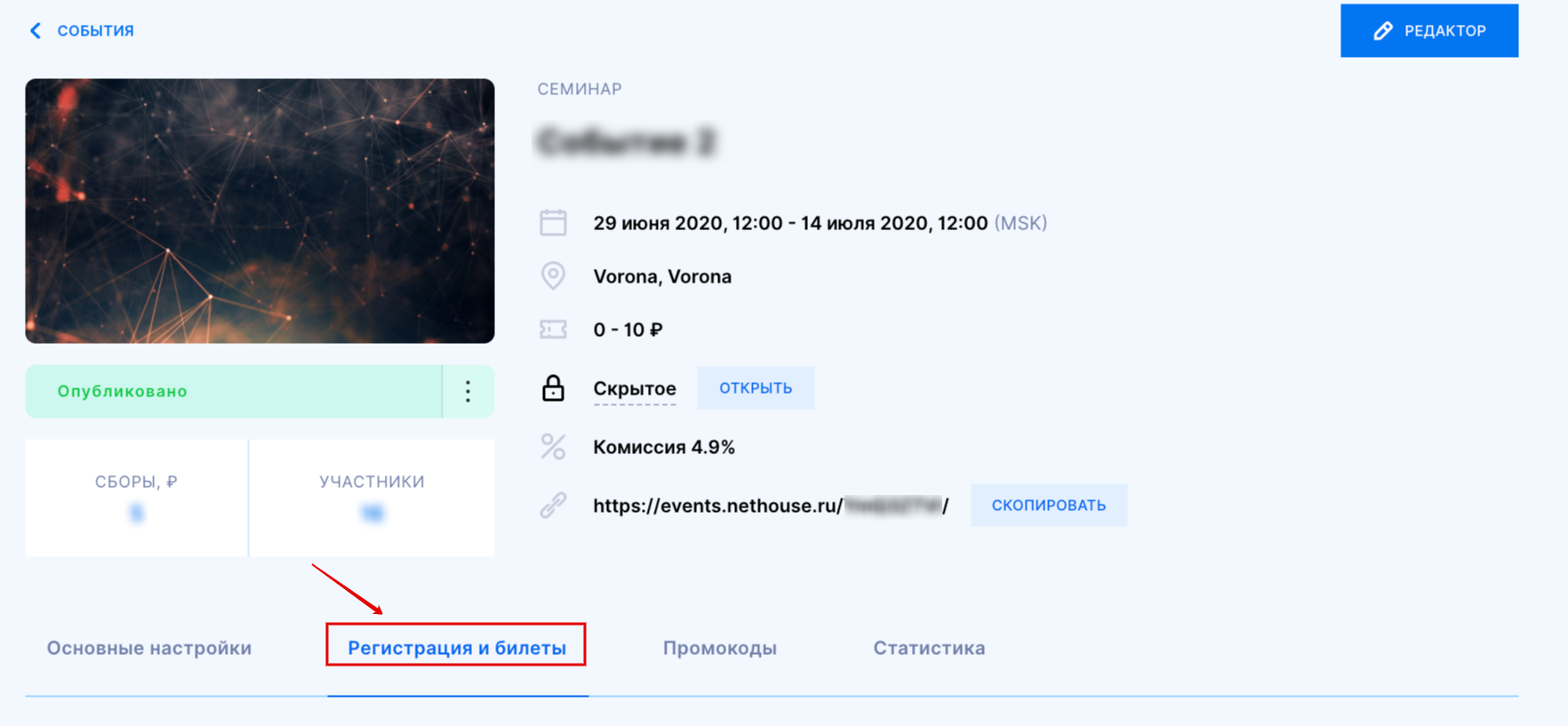
Опуститесь до блока "Кнопки для формы регистрации". Для каждого типа оплаты есть свое отдельное окно. Выберите нужное и введите новое название.
Обратите внимание! Названия кнопок не могут превышать 18 символов. 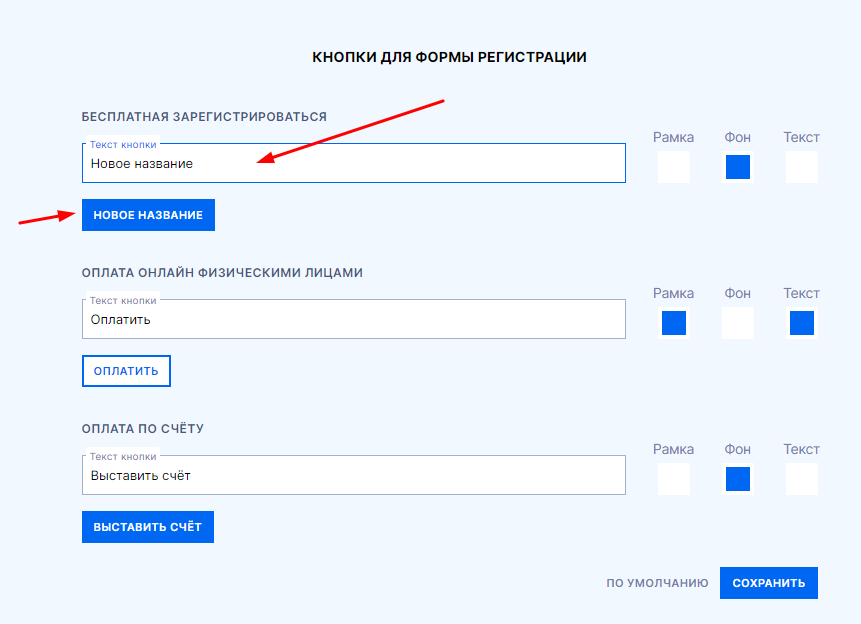
Для того, чтобы изменить цвет фона кнопки и цвет текста, нажмите на цветной квадрат справа от поля с названием кнопки. Также вы можете добавить рамку для вашей кнопки, в случае необходимости ее можно удалить. 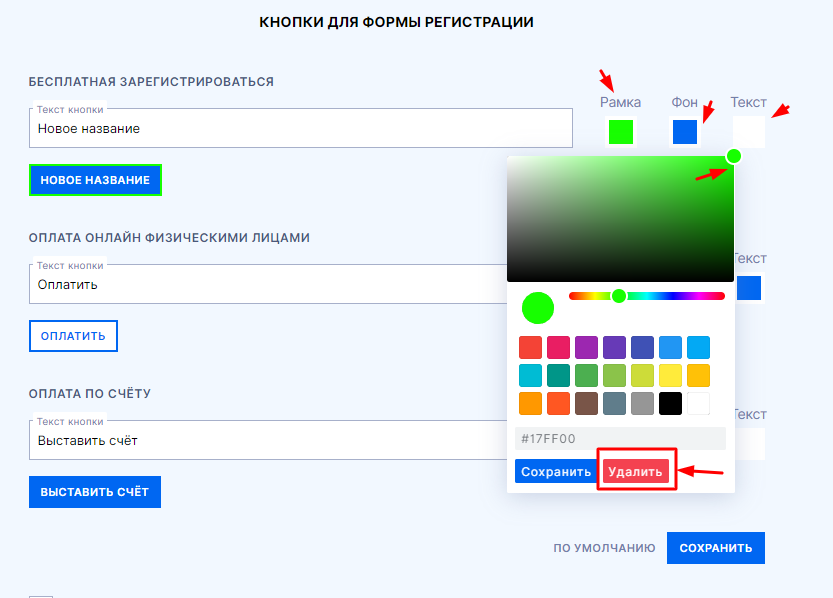
Вы можете выбрать из 27 цветов, подобрать оттенки каждого из них, водя кистью в виде круга по палитре. А также можно самостоятельно прописать свой цветовой оттенок в специальном окне (например черный цвет — #000000). Обязательно нажмите кнопку "Сохранить". 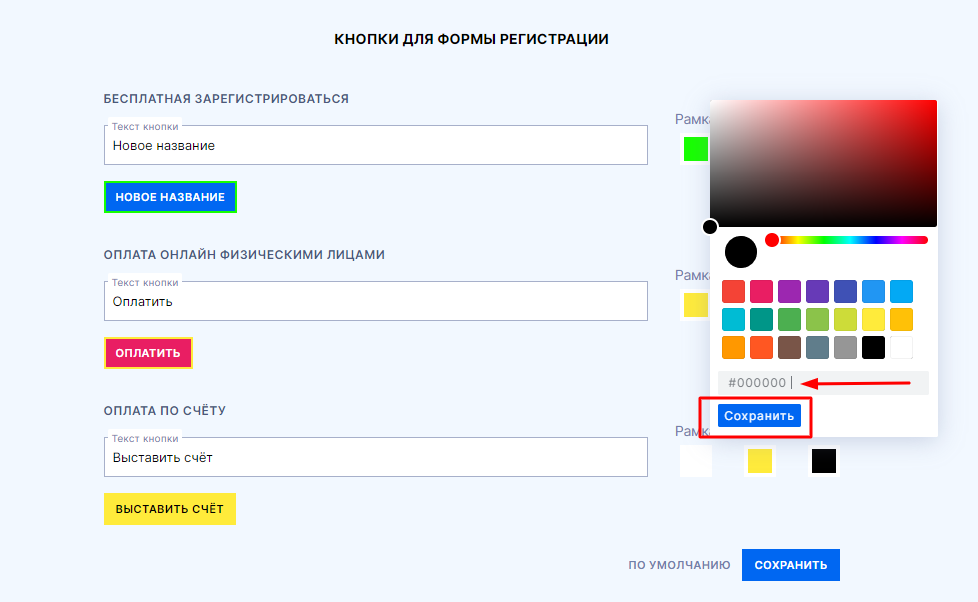
Если необходимо сбросить ваши цветовые настройки, нажмите кнопку "По умолчанию". После всех изменений нажмите кнопку "Сохранить". 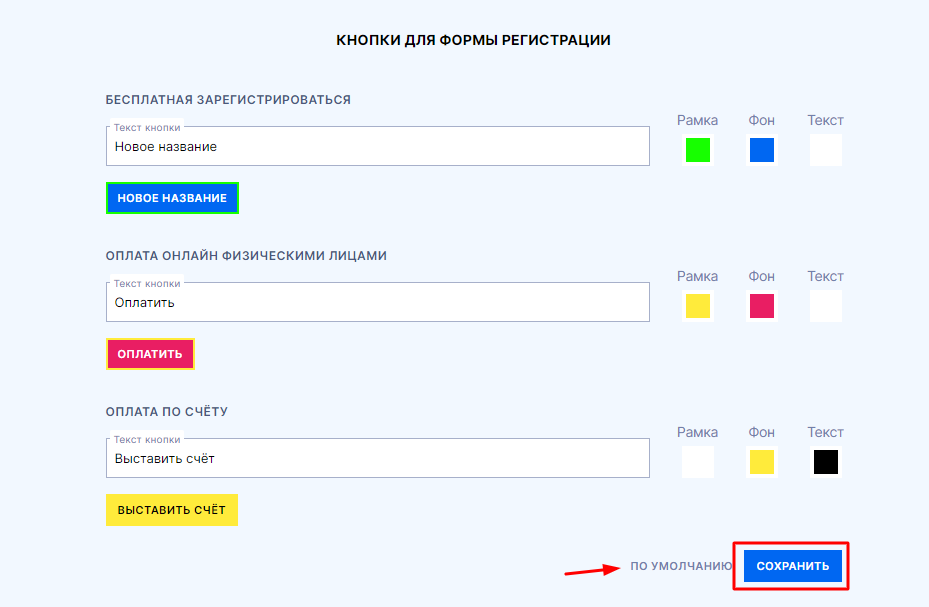
Готово! Все изменения отобразятся на вашей форме регистрации/продажи билетов. 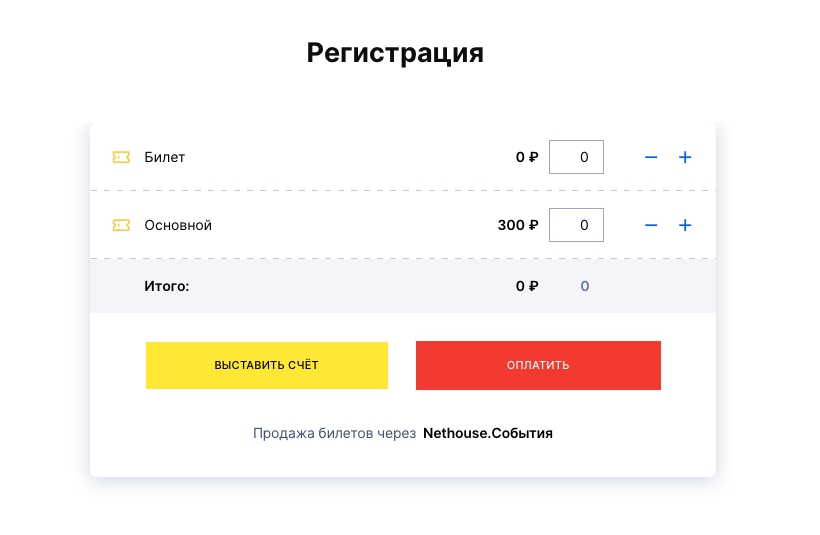
Также читайте:
Как создать страницу события?
Как изменить дату, время или место события?